
线型比例分为三种:“全局比例因子”、“当前对象的缩放比例”和“布局空间的线型缩放比例”。“全局比例因子”控制所有新的和现有的线型比例因子。“当前对象的缩放比例”控制新建对象的线型比例。“布局空间的线型缩放比例”的作用为:当“缩放时使用图纸空间单位”被选中时,AutoCAD自动调整不同图纸空间视窗中线型的缩放比例。这三种线型比例分别由LTSCALE、CELTSCALE和PSLTSCALE三个系统变量控制。它们的作用是控制虚线、点画线等不连续的线型的比例。如果线型比例数值太小,虚线会显得很碎;而太大,虚线就会显示成实线,影响读图。下面介绍线型比例的设置方法:
(1)全局比例因子
操作命令:LTS,LTSCALE
全局比例因子控制所有线型的比例,通常值越小,每个绘图单位中画出的重复图案就越多,如图5-9所示。在默认情况下,AutoCAD的全局线型缩放比例为1.0,等于一个绘图单位。
全局比例的设置还可以在选择所有对象的情况下按“Ctrl+1”键,在特性面板中设置线型比例选项,如图5-10所示。
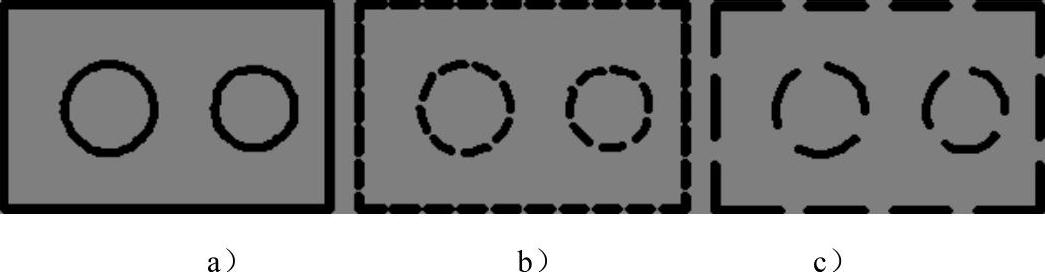
图5-9D ASHED线型显示
a)LTS=0.5 b)LTS=1 c)LTS=5
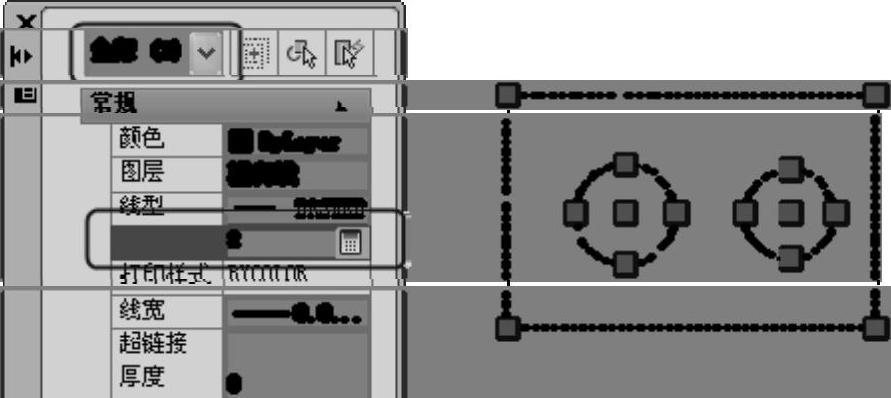
图5-10 线型比例控制
注意:可以通过此方法,对选中的某些对象设置线型比例。
(2)当前对象的缩放比例(www.xing528.com)
操作命令:CELTSCALE
系统变量CELTSCALE控制新建对象的线型比例,其最终的比例是全局比例因子与该对象比例因子的乘积,设置方法和“全局比例因子”基本相同。所有线型最终的缩放比例是对象比例因子与全局比例因子的乘积,所以在CELTSCALE=2的图形中绘制的点画线,如果将LTSCALE设为0.5,那么其效果与在CELTSCALE=1的图形中绘制LTSCALE=1的点画线的效果相同。
(3)布局空间的线型缩放比例
“布局空间的线型缩放比例”在处理多个视窗时非常有用,当然理解起来也稍稍复杂些。当我们在“线型管理器”中选择“缩放时使用图纸空间单位”以激活图纸空间线型缩放比例后,就可以使用两种方法来设置线型比例:一是按创建对象时所在空间的图形单位比例缩放,二是基于图纸空间单位比例缩放。它使用PSLTSCALE系统变量控制,其值有两种选择:“0”或“1”。
1)当PSLTSCALE=0时,线型的虚线长度基于创建对象的空间(图纸或模型)的图形单位,使用由LTSCALE命令设置的全局比例因子,这样各个视口比例不一样时,虚线等线段的显示效果不一样。
2)当PSLTSCALE=1时,视口比例决定线型比例。在这种模式下,如果TILEMODE变量设置为0,即使对于模型空间中的对象,其点画线长度也是基于图纸空间的图形单位。在这种模式下,视窗可以有多种缩放比例,但显示的线型相同。对于特殊线型,视窗中的点画线长度与图纸空间中直线的点画线长度相同。此时,仍可以使用LTSCALE控制点画线长度。
注意:改变PSLTSCALE的设置或在PSLTSCALE设置为1时使用诸如ZOOM这样的缩放命令,视窗中的对象并不能按照新的线型比例自动重新生成,如果必要,那么可以使用REGEN或REGENALL命令更新每一个视窗中的线型比例。
建议:
1)LTSCALE 系统变量用于控制图形中的全局线型比例因子。
2)如果布局中只有一个视口或多个比例相同的视口,则可设置PSLTSCALE=0,使用全局线型比例就可以了,如果有多个比例不同的视口,则设置PSLTSCALE=1,由视口比例决定线型比例。如果不使用布局,那么只用设置LTSCALE就可以了。
免责声明:以上内容源自网络,版权归原作者所有,如有侵犯您的原创版权请告知,我们将尽快删除相关内容。




